ریست کردن انواع AirPods
اگر به تازگی شاهد اختلالی در نحوه اتصال یا کارکرد ایرپاد شدهاید، ساده ترین راه حل موجود ریست کردن و راه اندازی مجدد این هدفون هاست و شاید با ریاستارت کردن ایرپاد مشکل شما حل شود. با ماکروتل در آموزش ریست کردن انواع مدل های ایرپادز همراه باشید.
برای خرید انواع هندزفری اپل آیفون روی لینک کلیک کنید.
در چند سال اخیر مشاهده کردیم که اپل روی هر چیزی که دست بگذارد، موفق میشود؛ از تولید لپ تاپ، موبایل، تبلت و هدفون های بیسیم گرفته تا سرویس های اشتراک بازی و موسیقی. این خدمات و محصولات اپل باعث میشود که روز به روز این غول دنیای فناوری بزگتر و قدرتمندتر شود. نسل اول ایرپادز در سال ۲۰۱۶ میلادی در کنار آيفون ۷ معرفی شد تا به صورت جدیتر این شرکت وارد حوزهی گجت های صوتی شود. با استفاده از AirPods میتوانید موسیقی یا فایل های صوتی خود را با بالاترین کیفیت ممکن گوش دهید. ریست ایرپادز و ایرپادز پرو بسیار ساده و بدون دردسر است؛ زیرا مانند محصولات دیگر مثل مکبوک و آيفونها نگرانی برای از بین رفتن اطلاعات مهم وجود ندارد و همه چیز فقط مربوط به قطع اتصال است.
پیشنهاد مطالعه: آموزش حذف نویز در ایرپادز پرو
چرا ایرپادز را ریست کنیم؟
در کل اپل ایرپادز ها محصولات بدون دردسری هستند؛ اگر مشکلی با AirPods خود ندارید، اصلا نیازی به Reset کردن آن نیست در غیر این صورت در بعضی مواقع که یکسری ناهمانگی ها و مسائلی پیش میآید که قبلا وجود نداشتند، بهترین کار ریست کردن AirPods میباشد.
- تخلیهی سریع باتری ایرپادز
- شارژ نشدن ایرپادز
- روشن نشدن ایرپادز
- صدا نداشتن ایرپادز
- ناهماهنگی بین جفت ها
- سازگاری نبودن و مشکل در شناسایی AirPods توسط موبایل یا دیگر دستگاه ها
البته کاربرد های Reset کردن ایرپادز فقط به موارد بالای محدود نمیشود و اگر به هر دلیلی یک عدد از هدفون ها را گم کنید و یک عدد تک ایرپاد بخرید، آن زمان است که برای هماهنگی یا جفت شدن (Pair) نیاز به ریست کردن دارید.
مراحل ریست کردن AirPods
اپل پیشنهاد میدهد قبل از ریست کردن ایرپادز ها ابتدا بهتر است که آن ها را از تاریخچهی اتصال دستگاه های خود مانند آيفون یا آيپد پاک کنید و سپس برای Reset اقدام کنید که ما در بخش زیر به شما نحوهی انجام آن را آموزش میدهیم.
1-قطع یا Unpair ایرپادز
برای Unpair یا پاک کردن تاریخچهی ایرپادز از لیست بلوتوث آيفون یا آیپد باید مراحل زیر را دنبال کنید:
به تنظیمات یا Settings بروید.
روی بلوتوث بزنید.
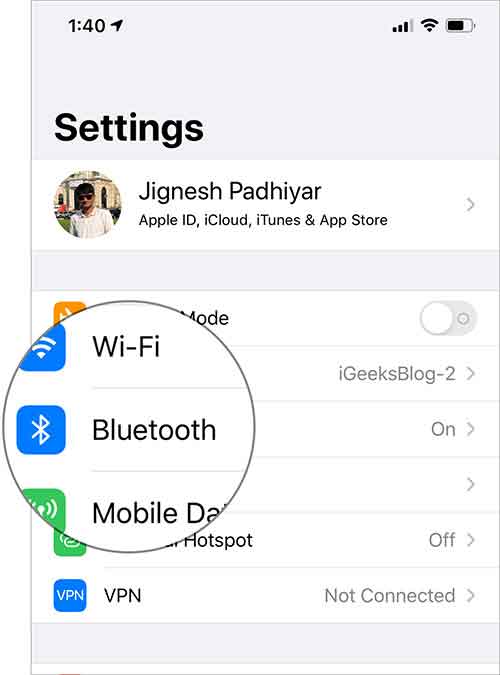
نام ایرپادز خود را از لیست دستگاه ها پیدا کنید و سپس روی علامت i که روبروی نام ایرپادز است بزنید؛ درست مانند تصویری که در پایین مشاهده میکنید.
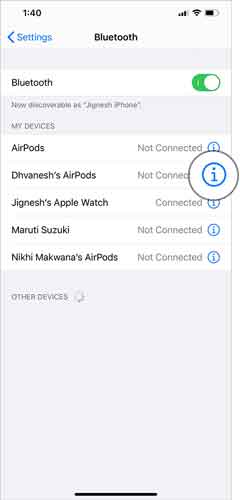
در صفحهی باز شده روی عبارت Forget This Device بزنید تا کادر تاییدیه ظاهر شود؛ Forget Device را انتخاب کنید.
2-ریست کردن ایرپادز و ایرپادز پرو
برای راه اندازی مجدد AirPods، قبل از هر چیزی مطمئن شوید که باکس یا محفظهی ایرپادز ها به اندازه کافی شارژ داشته باشد و سپس مراحل زیر را با دقت دنبال کنید:
هر جفت Airpods را در محفظه قرار دهید.

برای ۳۰ ثانیه صبر کنید؛ این یکی از مهمترین بخش هاست و افراد زیادی بودند که مراحل را به درستی انجام میدهند اما زود تر از سی ثانیه ایرپادز ها را از محفظه خارج میکنند و همین باعث میشود که عملیات با موفقیت به اتمام نرسد.

در محفظه یا کیس ایرپادز را باز کنید اما آن ها را خارج نکنید؛ سپس دکمهی راهاندازی یا Setup در که در پشت باکس قرار دارد را فشار داده و نگه دارید تا چراغ آن برای چند بار به رنگ زرد چشمک میزند و منتظر بمانید که به صورت پیوسته به رنگ سفید درآید.

در باکس را ببندید تا ایرپادز ها به حالت تنظیمات کارخانه (Factory Settings) بروند.
اکنون همه چیز آماده است؛ دوباره ایرپادز های خود را از محفظه در آورده و به آن ها متصل شوید اما به یاد داشته باشید؛ بخاطر آنکه در ابتدای کار ایرپادز را از تاریخچهی تنظیمات بلوتوث پاک کردیم، آيفون یا آیپد شما به صورت خودکار به AirPods وصل نمیشود، پس دوباره باید از بخش بلوتوث آن ها را پیدا و متصل کنیم.

ALI 1399/03/01 پاسخ